
Sisällysluettelo:
- Vaihe 1: Video
- Vaihe 2: Osat ja materiaalit
- Vaihe 3: Johdotus - SAA1099
- Vaihe 4: Johdotus - TTL -oskillaattori
- Vaihe 5: Johdotus - Iref ja Chip Interface
- Vaihe 6: Johdotus - äänikomponentit
- Vaihe 7: Johdotus - ääniliitäntä
- Vaihe 8: Johdotus - virta Breadboardiin
- Vaihe 9: Johdotus - tietolinjat
- Vaihe 10: Valinnaiset LED -valot
- Vaihe 11: Koodi
- Vaihe 12: Testaa
- Vaihe 13: Omien MIDI -tiedostojen käyttäminen - muunnosohjelma
- Vaihe 14: MIDI -tiedostojen muuntaminen
- Vaihe 15: Muunnetun MIDI -tiedoston käyttäminen
- Vaihe 16: Fin
- Kirjoittaja John Day [email protected].
- Public 2024-01-30 09:02.
- Viimeksi muokattu 2025-01-23 14:42.



Tässä ohjeessa näytän sinulle, kuinka voit käyttää Arduino Unoa vintage -äänisynteesisirun kanssa toistamaan midi -tiedostoja neliömäisesti aaltoilevassa hyvyydessä!
Jos haluat vain nopean yleiskuvan projektin toiminnasta, katso yllä oleva video. Muussa tapauksessa jatka!
Vaihe 1: Video


Jos pidät mieluummin kaikista ohjeistasi selkeissä ja ytimekkäissä videoissa, saat meiltä apua!
Meille muille voit jatkaa hieman yksityiskohtaisemmin ja kirjallisia ohjeita.
Vaihe 2: Osat ja materiaalit
Tätä varten tarvitset seuraavat asiat:
(Linkit ovat eBay -kohteille)
- Arduino (Uno, Nano, Leonardo, heidän kaikkien pitäisi toimia)
- Ainakin keskikokoinen leipälauta
- SAA1099 Stereo Sound Generator -siru
- Leipälaudan hyppyjohdot (vaihtoehtoisesti pidän kaksoisnaaraspuolisista naaraspuolisista puseroista, joissa on 20 mm: n nastatapit molemmissa päissä- paljon tukevampi)
- 8Mhz TTL -oskillaattori (AliExpress -linkki zweigeltin tarjoamalla tavalla)
- Stereo (tai mono) ääniliitäntä
- 2 x 1K vastusta (paljon 100)
- 1 x 10K vastus (50 kpl)
- 2 x 100pF kondensaattorit
- (Valinnainen) Jotkut LEDit, vähintään 1 (Mikä tahansa väri, tässä on 100 erilaista väriä dollarilla!)
Käyttämällä annettuja linkkejä kokonaiskustannukset ovat 23,25 dollaria, sisältäen toimituksen. Tietenkin suurin osa siitä tulee puolivälistä maailmaa, joten toimitus kestää yleensä noin kuukauden. Jos haluat nopeamman toimituksen, joudut todennäköisesti maksamaan hieman enemmän.
Vaihe 3: Johdotus - SAA1099


Jos kaaviot ovat sinun juttusi, tässä! Me muut voimme joko käydä läpi vaihe vaiheelta tai katsoa videon.
- Aseta SAA1099 leipälevyn loppuun siten, että sirun lovi osoittaa päätä kohti.
- Nyt voimaa. SAA1099: n VDD (nasta 18) kytkeytyy sähköverkkoon ja sitten VSS -nasta (nasta 9) maahan.
- Aseta seuraavaksi lanka CS: n (nasta 2) ja maan väliin, jotta se vedetään alhaiseksi
Suosittelen myös vilkaisemaan liitteenä olevaa lomaketta.
Vaihe 4: Johdotus - TTL -oskillaattori


- Asetamme TTL -oskillaattorin leipälevylle leipälevyn viereen, niin että kellon ulostulonappi on lähimpänä SAA1099: n kellotuloa (nasta 8)
- Voit jatkaa ja liittää virran ja maan TTL -oskillaattoriin. (Odotin myöhemmin videossani, joten minulla ei ole kuvaa). Yllä oleva kuva osoittaa, mitkä nastat ovat mitkä.
Vaihe 5: Johdotus - Iref ja Chip Interface


- Kytke 10K -vastus Irefin (nasta 6) ja 5V: n väliin.
- Kytke digitaalinen nasta 8 SAA1099: n WR -liittimeen (nasta 1).
- Kytke digitaalinen nasta 9 SAA1099: n A0 -liittimeen (nasta 3).
Vaihe 6: Johdotus - äänikomponentit



- Liitä 100 pF: n kondensaattori OUTR: n (nasta 4) ja GND: n väliin
- Kytke 1K -vastus OUTR: n (nasta 4) ja 5V: n väliin
- Teemme saman asian OUTL: lle (nasta 5)
- Liitä 100 pF: n kondensaattori OUTL: n (nasta 5) ja GND: n väliin
- Liitä 1K -vastus OUTL: n (nasta 5) ja 5V: n väliin
Huomautus! Varmista, että mikään vastuksen/kondensaattorin johto ei kosketa, muuten tavarat eivät toimi ja voivat (alustavasti) räjähtää kasvoillesi.
Vaihe 7: Johdotus - ääniliitäntä



- Kytke pieni hyppyjohdin 5 V: n ja leipälevyn tyhjän rivin väliin.
- Aseta ääniliitäntä niin, että 5 V: n hyppyjohdin kytkeytyy ääniliittimen "Sleeve" -nastaan
- Kytke L- ja R (tai äänitappi, jos sinulla on mono -liitin) SAA1099: n OUTL (nasta 5) ja OUTR (nasta 4) nastoihin.
Huomautus! Mono -ääniliittimissä ei todellakaan ole väliä mitä tapahtuu, kunhan yksi nasta liitetään 5 V: iin ja toinen OUTL- tai OUTR -liittimeen. Kuulostaa ihan hyvältä. Ellei näin ole, kannattaa johdotus tarkistaa uudelleen.
Vaihe 8: Johdotus - virta Breadboardiin


- Liitä Breadboard -virtaväylän molemmat puolet toisiinsa hyppyjohdoilla.
- Yhdistä toinen puoli Arduinon 5V- ja GND -nastoihin varmistaen, ettet ole sekoittanut johtoja mihinkään. Jos teit niin, maaginen savu voi paeta.
Vaihe 9: Johdotus - tietolinjat

Liitä D0 - D7 Arduinossa D0 (nasta 10) - D7 (nasta 17) SAA1099: ssä järjestyksessä
Huomaan, että DuPont-naaras-naarashyppyjohtimet, joissa on 15-20 mm: n otsatapit molemmissa päissä, toimivat paljon paremmin kuin uros-uros-dupontijohdot. Lisäksi voit käyttää niitä myös nais-naisena tai uros-naisena. Molempia löytyy helposti eBaysta suuria määriä pieniä muutoksia varten. Hyvä joululahja pyrkivälle Arduino -junkille!
Vaihe 10: Valinnaiset LED -valot


En mene askel askeleelta kuinka rakentaa kaikki täällä, mutta on olemassa useita hyviä paikkoja lisätä LED -valoja. Ensinnäkin liitin 3 mm: n punaisen LEDin WR: n (nasta 1) ja GND: n väliin näyttääkseni aina, kun Arduino lähettää komennon SAA1099: lle.
Olen myös liittänyt LED -valot datalinjoihin aiemmin, jolloin voit nähdä todelliset binääritiedot jokaisella rivillä. Käytin tätä asetusta "Arduino ja SAA1099 - Fireflies" -videossani sekä 6 muuta LEDiä ja lisäkoodia valaisemaan jokaisen aktiivisen kanavan LED.
Mitä enemmän LED -valoja, sitä viileämmältä se näyttää!
Vaihe 11: Koodi


Nyt kun olet rakentanut piirin, tarkista liitännät! Et halua räjäyttää kallista arduinoa ja Soundchipia! (Jos teet niin, se ei ole minun asiani)
Jos olet järkevä ja olet tarkistanut kaiken, voimme aloittaa sen ohjelmoinnin.
- Kirjasto on osoitteessa
- Haluat SAATunes.zip -tiedoston, joten mene eteenpäin ja lataa se.
- Avaa nyt Arduino IDE.
- Napsauta Luonnos -kohdassa "Sisällytä kirjasto" Lisää.zip -kirjasto
- Siirry kohtaan, josta olet ladannut SAATunes -kirjaston. (En välitä, oliko se työpöytäsi, latauksesi tai (lisää jotain kiusallista) kansio- löydä se vain)
- Valitse se ja napsauta "Avaa"
- Sen pitäisi kertoa, että se on lisätty kirjastoihisi.
Vaihe 12: Testaa


- Avaa esimerkki SAATunes-ohjelma kohdasta "Tiedosto", "Esimerkit", "SAATunes", "SAATunes-Uno".
- Liitä Arduino tietokoneeseen ja jonkinlaiseen kaiuttimeen.
- Lataa ohjelma Arduinolle.
Sinun pitäisi kuulla sointu ja sitten Beethovenin raivo kadonneesta Pennystä. Jos Classical ei ole sinun juttusi, älä pelkää, sillä opimme pian käyttämään valitsemiamme MIDI -tiedostoja sen kanssa.
Jos et kuule mitään, tarkista muutama asia: Onko kaiutin ensin päällä? Käännä se kokonaan ylös. Onko arduino sitten todella päällä? Onko ohjelma ladattu oikein? Tarkista kaikki johdot skemaattisella ja datalehdellä ja yritä sitten uudelleen.
Vaihe 13: Omien MIDI -tiedostojen käyttäminen - muunnosohjelma

Oletko valmis kokeilemaan jotain muuta kuin Beethovenia? Hyvin, näillä mennään.
Jotta voimme muuntaa MIDI -tiedostot C ++ Bytestreamsiksi, tarvitsemme Len Shustekin ohjelman. Hän on sen kirjaston luoja, johon koodini perustui, ja kirjasto käyttää samaa bytest -muotoa kuin hänkin.
- Ohjelma löytyy osoitteesta
- Haluttu ohjelma on "miditones.exe". Mene eteenpäin ja lataa se.
Vaihe 14: MIDI -tiedostojen muuntaminen



Varoitus! Tässä on ascii -lohikäärmeitä! Sinun on ehkä helpompi katsoa videota, josta näet tarkalleen mistä puhun. Jos uskallat tulla sisään, jatka!
Jos haluat käyttää MIDI -Bytestream -muunnosohjelmaa, sinun on avattava komentorivi -ikkuna. Valitettavasti Mac- ja Linux -käyttäjät, joudut ehkä löytämään ratkaisun.
- Avaa aloitusvalikko ja kirjoita "CMD" ja paina sitten enter.
- Opimme nyt vähän MS-DOS-taikuutta. Siirry "CD" -komennolla kohtaan, josta olet ladannut "miditones.exe" -tiedoston. Useimmissa tapauksissa komennot ovat "cd -latauksia".
- Suorita "miditones.exe" -ohjelma kirjoittamalla "miditones". Sen pitäisi näyttää ohjekirja, joka näyttää yleisimmät komennot.
Nyt tarvitsemme muunnettavaksi MIDI -tiedoston. Löydä sellainen jostain verkkosivuilta, mieluiten ilman lyömäsoittimia tai muita erikoistehosteita lukuunottamatta/nopeutta. (Jos et tiedä mitä ne ovat, älä huoli, voit hyvin)
- Lataa MIDI -tiedostosi samaan paikkaan, jossa sinulla on "miditones" -ohjelma.
- Kirjoita nyt komentorivi -ikkunan avulla "miditones -d -v [tiedostonimi]" (Korvaa [tiedostonimi] millä tahansa MIDI -tiedostosi nimellä).
- miditones luo. C -tiedoston, jonka C ++ -tyyppivirta on samassa kansiossa, samalla nimellä kuin MIDI -tiedosto.
Vaihe 15: Muunnetun MIDI -tiedoston käyttäminen



Nyt kun olet muuntanut MIDI -tiedostosi, syötetään se pieninä tavuina arduinoon!
- Olettaen, että sinulla on jo SAATunes-Uno-esimerkki auki, mennään eteenpäin ja "tallennetaan nimellä" jotain muuta, jotta voimme muokata sitä.
- Kun olet tallentanut sen, napsauta pientä "alanuolta" -kuvaketta oikeassa yläkulmassa.
- Napsauta "uusi välilehti" ja anna sille nimi "[nimi]. H" (Korvaa [nimi] MIDI -kappaleesi nimellä tai millä haluat)
- Avaa nyt. C -tiedosto, jonka miditones loi aiemmin. Voit avata muistikirjan.
- Valitse kaikki painamalla CNTRL/A ja kopioi se sitten.
- Liitä se uuteen "[nimi].h" -välilehteen arduino -editorissa.
Kaikki on täällä hyvin, joten palataan ohjelmaan.
- Etsi kohdasta "#include" RagePenny.h "" ja kopioi/liitä se uudelle riville alla.
- Vaihda "RagePenny.h" mihin tahansa uuden tiedoston nimeksi.
- Kommentoi nyt "#include" RagePenny.h "" lisäämällä sen eteen kaksi vinoviivaa (//).
- Lataa ohjelma!
Jos kaikki meni hyvin, sen pitäisi toistaa omaa MIDI -tiedostoa. Jos ei, tarkista uudelleen ja varmista, että uuden välilehden nimet ja #include "RagePenny.h" "-kohdassa muuttamasi nimi ovat samat. Tarkista muut vaiheet ja varmista, että teit kaiken oikein. Jotkut MIDI -tiedostot eivät vain toimi, mutta ne ovat harvinaisia.
Vaihe 16: Fin

Toivottavasti kaikki on sujunut hyvin, ja sekoitat MIDI -tiedostoihin muinaisesta tekniikasta, joka saa uuden elämän!
Jos et kuitenkaan ole, älä luovuta! Lähetä kommentti omalla tavallani, autan mielelläni. Tietenkin voit antaa minulle ehdotuksia kommenteissa.
Hyvää chiptunesia!
Suositeltava:
Ouija Arduinolla: 6 vaihetta (kuvilla)
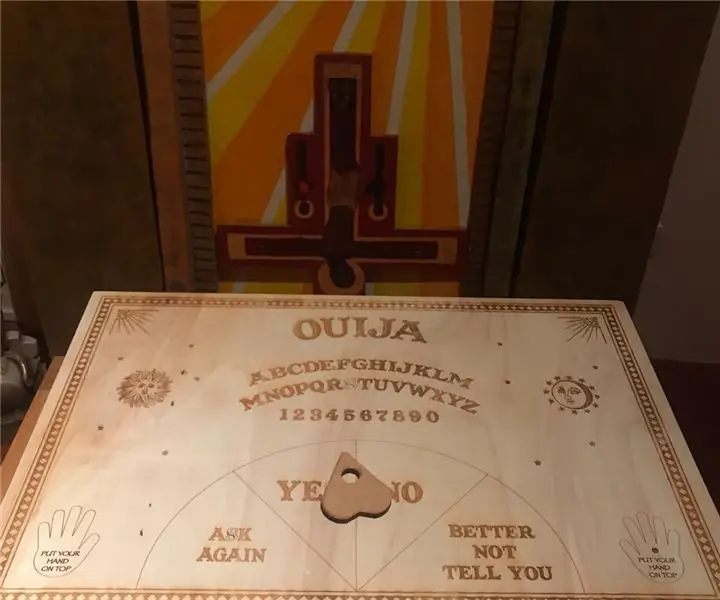
Ouija Arduinon kanssa: Onko Halloweenille jotain parempaa kuin ottaa yhteyttä henkimaailmaan Ouija -taulun kautta? Tämä projekti koskee kotitekoisen Ouija -levyn luomista Arduino -ohjelman avulla. Todellisen Ouijan kaltaista työtä varten meidän on asetettava laatikkoon yksi servomoottori, päällä
Taajuuslaskuri Arduinolla: 8 vaihetta (kuvilla)

Taajuuslaskuri Arduinolla: Tämä on yksinkertainen ja halpa arduino -pohjainen taajuuslaskuri, joka maksaa alle 4 dollaria, ja se on ollut erittäin hyödyllistä mitata pieniä piirejä
Sormenjälkiin perustuva biometrinen äänestyskone Arduinolla: 4 vaihetta (kuvilla)

Sormenjälkiin perustuva biometrinen äänestyslaite Arduinolla: Me kaikki olemme tietoisia olemassa olevasta sähköisestä äänestyskoneesta, jossa käyttäjän on painettava painiketta äänestääkseen. Mutta näitä koneita on kritisoitu karkaisusta alusta lähtien. Joten hallitus aikoo ottaa käyttöön sormenjälkitunnistimen
Battlebotin rakentaminen pahvilla ja Arduinolla: 7 vaihetta (kuvilla)

Kuinka rakentaa taistelupotti pahvilla ja Arduinolla: Luotin taistelupotit Arduino UNO: lla ja pahvi käytettiin ruumiiden rakentamiseen. Yritin käyttää kohtuuhintaisia tarvikkeita ja annoin lapsille luovan vapauden taistelurobotiensa suunnittelussa. Battlebot vastaanottaa komentoja langattomalta ohjaimelta
Hajautettu LED -nauhakyltti Arduinolla/Bluetoothilla: 8 vaihetta (kuvilla)

Hajaantunut LED -nauhakyltti Arduinolla/Bluetoothilla: loin tämän merkin DJ -osastolle 8. vuosittaisessa vuorovaikutteisessa näyttelyssä paikallisessa hakkeritilassani, NYC Resistorissa. Tänä vuonna teemana oli Running Man, vuoden 1987 scifi-elokuva, joka sijoittuu vuonna 2017. Merkki on rakennettu vaahtomuovista
